- Microsoft постоянно внедряет новые меры, которые улучшают общий опыт использования обновлений Windows на ПК с Windows 10.
- Несмотря на это, ошибки типа 0x80072af9 неизбежны. Чтобы решить эту проблему, проверьте свой антивирус или Windows на наличие повреждений.
- Не тратьте больше времени и проверьте большое количество Ошибки Центра обновления Windows исправления, которые у нас есть.

ИксУСТАНОВИТЕ, НАЖМИТЕ СКАЧАТЬ ФАЙЛ
- Скачать Restoro PC Repair Tool который поставляется с запатентованными технологиями (имеется патент здесь).
- Нажмите Начать сканирование чтобы найти проблемы Windows, которые могут вызывать проблемы с ПК.
- Нажмите Починить все для устранения проблем, влияющих на безопасность и производительность вашего компьютера
- Restoro был загружен 0 читатели в этом месяце.
С выпуском Windows 10 Microsoft пообещала большую стабильность и лучшую поддержку для всех пользователей. С 2015 года компания идет к поставленной задаче. По крайней мере, большую часть времени.
Однако частые обновления иногда имеют свои проблемы. А именно, некоторые обязательные обновления вызывают различные проблемы. В обновить код ошибки 0x80072af9 это всего лишь один из них.
Иногда может появиться ошибка 0x80072af9, которая мешает обновлению Windows. Эта ошибка может быть проблемной, и, говоря об ошибках Windows, вот некоторые похожие проблемы, о которых сообщили пользователи:
- Код ошибки Microsoft 0x80072af9 - Если эта ошибка возникает на вашем ПК, обязательно проверьте свой антивирус. Ваш антивирус может мешать работе вашей системы и вызывать появление этой и других ошибок, поэтому вам может потребоваться отключить его.
- 0x80072af9 Магазин Windows - Эта ошибка иногда может появляться при попытке использовать Microsoft Store. Если это произойдет, обязательно проверьте свою систему с помощью сканирования SFC и DISM.
- 0x80072af9 Outlook - Несколько пользователей сообщили об этой проблеме при использовании Outlook. Если у вас возникла такая же проблема, мы советуем вам переустановить Microsoft Office и проверить, решает ли это вашу проблему.
- Ошибка обновления 0x80072af9 Windows 10 - По словам пользователей, эта проблема может появиться в любой версии Windows, и более старые версии не являются исключением. Большинство наших решений универсальны, поэтому вы можете применять их как в Windows 7, так и в Windows 8.
Это обновление предназначено для повышения общей безопасности Microsoft Office. Однако, как показал случай, это может иметь обратное влияние на систему.
Это известный виновник сбоев программ Office и системных сбоев. Сегодня мы постараемся помочь вам решить эту проблему.
Как исправить ошибку обновления Windows 10 0x80072af9?
1. Проверьте свой антивирус
Если вы хотите защитить свой компьютер от сетевых угроз, важно использовать хороший антивирус. Однако ваш антивирус может иногда мешать работе вашей системы и вызывать ошибку 0x80072af9.
Чтобы решить эту проблему, рекомендуется отключить определенные антивирусные функции и проверить, помогает ли это. Если проблема не исчезла, возможно, вам придется полностью отключить антивирус.
В худшем случае единственным решением может стать удаление антивируса. Если удаление антивируса решает проблему, вам следует подумать о том, переход на другой антивирус.
Вы обязательно найдете антивирус, который отвечает всем требованиям безопасности, не мешая вашей системе. Обязательно найдите надежную базу данных угроз, несколько уровней защиты, надежный брандмауэр и функции конфиденциальности в Интернете.
2. Попробуйте обновить вашу систему
Для начала попробуйте сразу же проверить наличие обновлений. Возможно, старательные разработчики Microsoft подготовили исправление, и оно ждет, когда вы его получите.
Чтобы проверить наличие новых обновлений KB (базы знаний), сделайте следующее:
- Откройте окно поиска и введите Центр обновления Windows.
- Нажмите Проверить обновления.
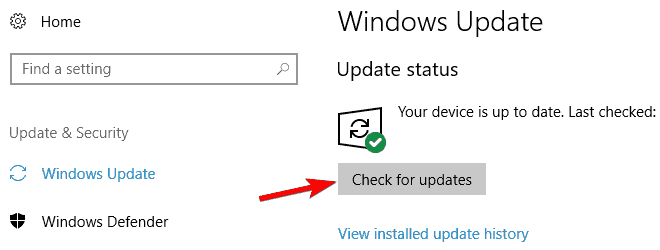
- Если есть доступные обновления, система установит их после активных часов.
Имейте в виду, что это будет работать, только если нет поврежденных системных файлов. Если проблема не исчезнет, переходите к следующему шагу.
3. Проверьте Windows на наличие повреждений
Как мы все знаем, обновления устанавливаются и хранятся на системный раздел. Более того, возможное заражение вредоносными программами процветает при игре с этими важными файлами.
Таким образом, файлы могут быть повреждены или удалены. По сути, они начинают работать против вас. Итак, мы должны их проверить.
Первый шаг, который вам следует сделать, - это просканировать все разделы с помощью Защитника Windows или стороннего программного обеспечения для защиты от вредоносных программ.
Кроме того, вы захотите проверить целостность файлов с помощью командной строки. И вот как это сделать:
- Нажмите Ключ Windows + X, чтобы открыть меню Win + X. Теперь выберите Командная строка (администратор) или PowerShell (администратор) из списка.
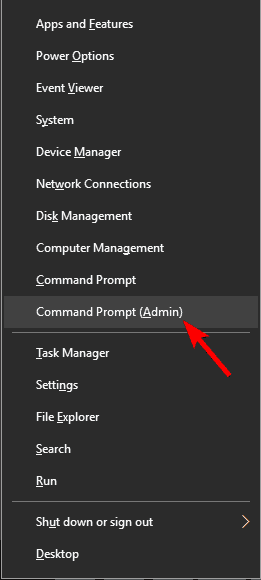
- Теперь введите sfc / scannow и нажмите Входить.
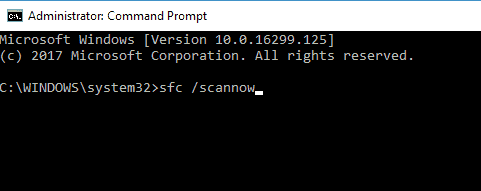
Сканирование SFC начнется. Это сканирование может занять около 15 минут, поэтому не прерывайте его.
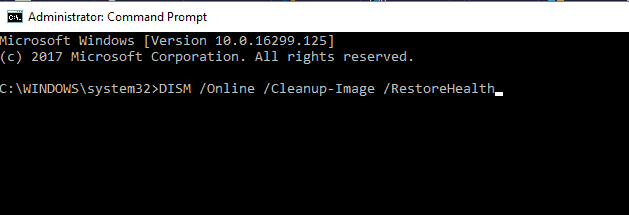
Если вы не можете запустить сканирование SFC или если сканирование SFC не устранило вашу проблему, вам необходимо использовать сканирование DISM. Для этого запустите командную строку от имени администратора и запустите DISM / Онлайн / Очистка-Образ / RestoreHealth команда.
Сканирование DISM может занять 20 минут или больше, поэтому не мешайте ему. После завершения сканирования проверьте, решена ли проблема. Если проблема не исчезла, повторите сканирование SFC еще раз, чтобы устранить проблему.
4. Очистить ненужные файлы
Кроме того, вы можете использовать встроенные инструменты Windows для очистки ненужных системных файлов. Поскольку они могут вызвать множество проблем из-за конфликтов с важными файлами, мы должны избавиться от них.
Имейте в виду, что вы можете использовать даже проверенные сторонние чистящие средства для этой задачи. Мы проведем вас через стандартную процедуру со встроенным очистителем диска:
- Откройте Search Windows или нажмите Клавиша Windows + R.
- Тип cleanmgr (или Очистка диска) и откройте инструмент.

- Выберите системный раздел (чаще всего C :).
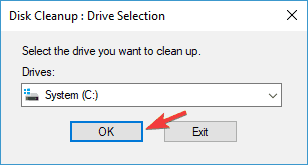
- Щелкните Очистить системные файлы.
- Процесс очистит ненужные файлы.
Также существует множество отличных сторонних инструментов, которые могут очищать ненужные файлы. Если вы ищете хороший сторонний инструмент для очистки файлов, возможно, вам стоит подумать о CCleaner.
Совет эксперта: Некоторые проблемы с ПК трудно решить, особенно когда речь идет о поврежденных репозиториях или отсутствующих файлах Windows. Если у вас возникли проблемы с исправлением ошибки, возможно, ваша система частично сломана. Мы рекомендуем установить Restoro, инструмент, который просканирует вашу машину и определит причину неисправности.
кликните сюда скачать и приступить к ремонту.
Этот инструмент невероятно прост в использовании, поэтому вы легко сможете удалить ненужные файлы.
Он просканирует всю вашу систему на предмет ненужных файлов, а также нежелательной почты браузера и предоставит отчет. Вам просто нужно выбрать то, что вы хотите удалить, и дождаться завершения процесса.
5. Удалите обновление
Вероятно, это не первый и не последний раз, когда вы устанавливали ошибочное обновление. Более того, поскольку Обновления Windows 10 сами по себе, есть вероятность, что все пойдет не так.
Однако вы можете хотя бы удалить неисправные обновления. Чтобы избавиться от ошибочного обновления, следуйте этим инструкциям:
- В окне поиска введите Центр обновления Windows.
- Открытым Настройки центра обновления Windows.
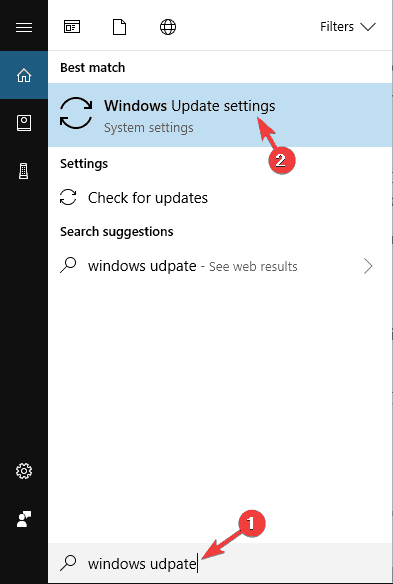
- Выбирать История обновлений.
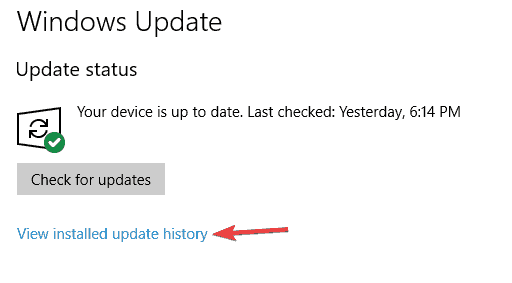
- Выбирать Удалить обновления.
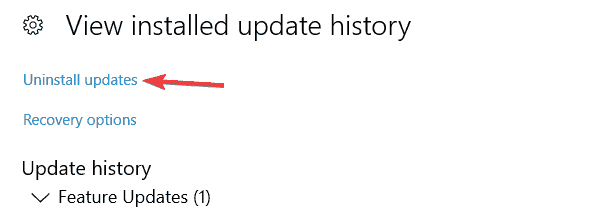
- Найдите обновление, относящееся к Microsoft Office.
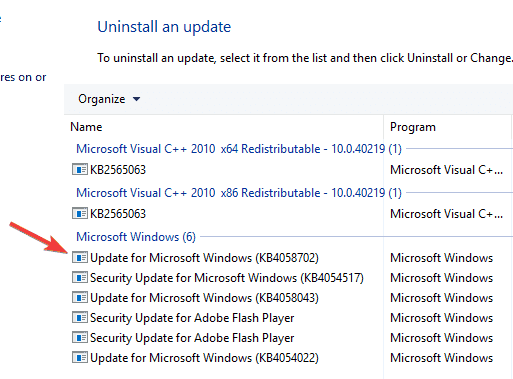
- Щелкните правой кнопкой мыши и выберите Удалить.
Так и должно быть. Перезагрузите компьютер и проверьте поведение Office после удаления файла обновления.
6. Переустановите Office
В конце концов, поскольку эта ошибка связана с Office и его приложениями, вы можете попробовать и переустановить весь пакет. Это будет стоить вам времени и нервов, но поможет решить даже самые серьезные проблемы.
Есть несколько способов удалить приложение, но лучше всего использовать программа удаления.
Если вы не знакомы, программа удаления - это специальное приложение, которое удалит выбранное приложение вместе со всеми связанными с ним файлами и записями реестра.
Используя программу удаления, вы полностью удалите приложение, и это будет выглядеть так, как если бы оно никогда не устанавливалось.
На рынке есть много отличных приложений-деинсталляторов, но Деинсталлятор IOBit предлагает большинство функций, так что вы можете попробовать его.
После удаления Office с помощью этого инструмента установите его снова и проверьте, решена ли проблема.
7. Отключить режим планшета
В Windows 10 есть полезная функция, которая называется режимом планшета. Как вы, наверное, догадались, эта функция предназначена для планшетов, и как только вы ее включите, она оптимизирует ваш пользовательский интерфейс для устройств с сенсорным экраном.
Однако иногда эта функция может мешать работе вашей системы и, по словам пользователей, может даже вызвать появление ошибки 0x80072af9.
Чтобы решить эту проблему, вам просто нужно отключить режим планшета. Это невероятно просто, и вы можете сделать это, выполнив следующие действия:
- Открыть Центр событий. Вы можете сделать это, щелкнув значок Центра поддержки на вашем Панель задач или используя Клавиша Windows + A сочетание клавиш.
- Если режим планшета включен, щелкните его, чтобы отключить.
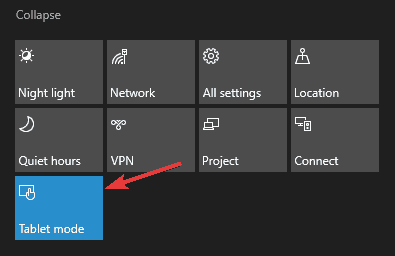
После отключения этой функции проверьте, решена ли проблема.
8. Использовать восстановление системы
Если вы продолжаете получать ошибку 0x80072af9, возможно, вы сможете исправить ее с помощью восстановления системы. Если вы не знакомы, восстановление системы - это функция, которая позволяет восстановить ваш компьютер до предыдущего состояния и исправить любые недавние проблемы.
Чтобы восстановить систему с помощью функции «Восстановление системы», вам просто нужно сделать следующее:
- Нажмите Клавиша Windows + S и введите восстановление системы. Выбирать Создать точку восстановления из списка результатов.
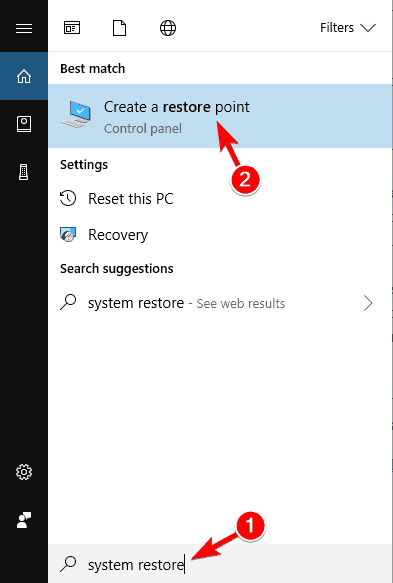
- В Свойства системы появится окно. Щелкните значок Восстановление системы кнопка.
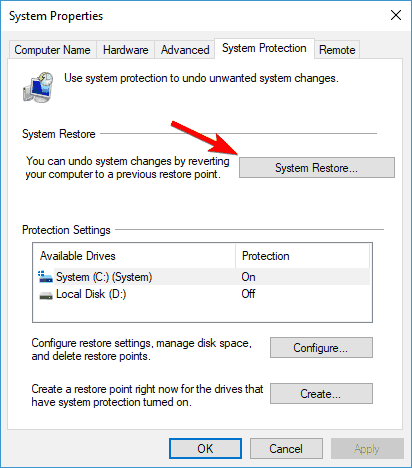
- Когда Восстановление системы открывается окно, щелкните Следующий.

- Если доступно, отметьте Показать больше восстановления точки. Выберите желаемую точку восстановления и нажмите Следующий.

- Следуйте инструкциям на экране, чтобы завершить процесс восстановления.
После восстановления компьютера проверьте, появляется ли по-прежнему код ошибки 0x80072af9.
Это были наши решения для ошибки обновления Windows 10 0x80072af9. Мы, безусловно, надеемся, что вам удалось их решить. Кроме того, если у вас есть какие-либо сомнения или вопросы, обязательно поделитесь ими в разделе комментариев ниже.
Не стесняйтесь использовать это краткое руководство по исправлению ошибок 0xc1900208.
Windows - огромная операционная система, поэтому в ней нет ничего необычного. Не волнуйтесь, у нас тоже есть классная Ошибки Windows 10 концентратор для вас.
- Могу ли я остановить процесс обновления Windows 10?
Да, ты можешь. Просто нажмите на Останавливаться ссылка в обновлении из верхнего левого угла. Затем должно появиться диалоговое окно, в котором будет показано, как остановить процесс установки.
- Что будет, если выключить компьютер во время обновления?
Если вы выключите компьютер во время обновления, вы рискуете повредить установку Windows, что может привести к ее дальнейшему блокированию. Если это произойдет, используйте это руководство по исправлению компьютеров с Windows 10 с мягким кирпичом.
 По-прежнему возникают проблемы?Исправьте их с помощью этого инструмента:
По-прежнему возникают проблемы?Исправьте их с помощью этого инструмента:
- Загрузите этот инструмент для ремонта ПК получил рейтинг "Отлично" на TrustPilot.com (загрузка начинается на этой странице).
- Нажмите Начать сканирование чтобы найти проблемы Windows, которые могут вызывать проблемы с ПК.
- Нажмите Починить все исправить проблемы с запатентованными технологиями (Эксклюзивная скидка для наших читателей).
Restoro был загружен 0 читатели в этом месяце.
Часто задаваемые вопросы
Существует множество причин, по которым не удается установить обновление для Windows 10. Например, ошибки 0xc1900208 - 0x4000c являются признаком того, что несовместимое приложение блокирует процесс обновления.
Не стесняйтесь использовать это краткое руководство по исправлению ошибок 0xc1900208.
Да, ты можешь. Просто нажмите на Останавливаться ссылка в обновлении из верхнего левого угла. Затем должно появиться диалоговое окно, в котором будет показано, как остановить процесс установки.
Если вы выключите компьютер во время обновления, вы рискуете повредить установку Windows, что может привести к ее дальнейшему блокированию. Если это произойдет, используйте это руководство по исправлению компьютеров с Windows 10 с мягким кирпичом.


